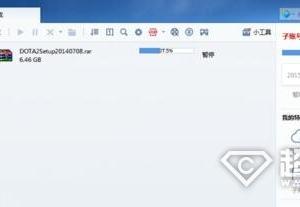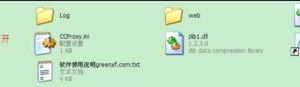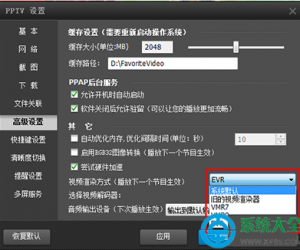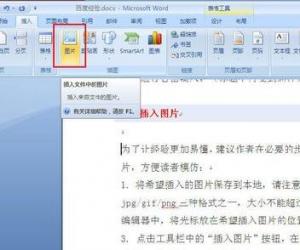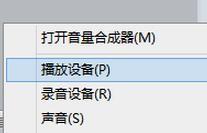windows帮助和支持 不能打开帮助和支持
发布时间:2016-06-29 09:54:32作者:知识屋
windows帮助和支持 不能打开帮助和支持。有的时候,我们是需要用到电脑的Windows的帮助和支持功能的。但是当我们使用的时候,却发现不能打开,我们应该怎么办呢?一起来看看吧。

电脑故障分析及解决方法
当出现这种问题的时候,一般都是因为Windows系统的帮助系统服务未开启引起的。一般在国内一般网友们很少用到Windows系统自带的帮助文档,所以很多网友都使用一些工具,或手动把Windows系统默认启动的帮助文档给关掉了,如果自己需要这些帮助文档的话,得手动把这个服务启动即可。
第1步:单击开始菜单中的运行,输入“services.msc”并确定,打开Windows系统服务列表。

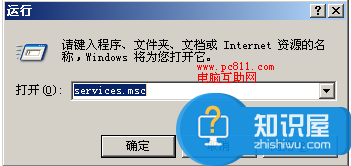
第2步:在打开的服务右侧列表中找到并双击“Help and Support”。
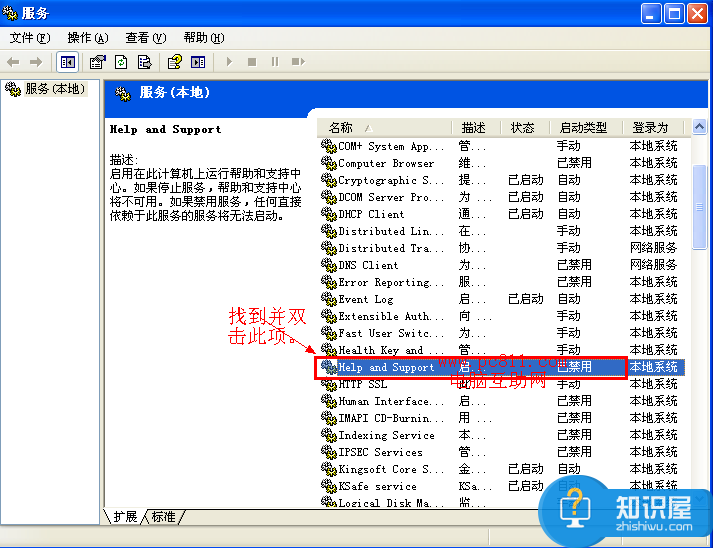
第3步:1.启动类型设置成“自动”。2.单击“应用”按扭。3.再单击“启动”按扭。4.最后单击“确定”按扭。
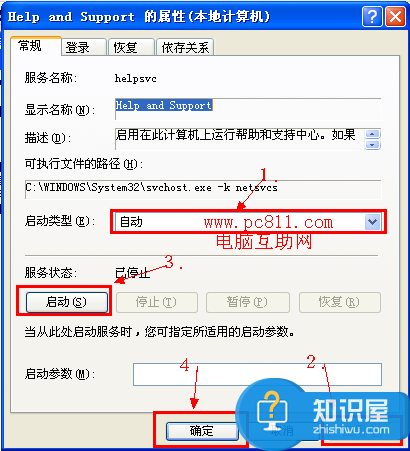
注:记得按如上图所示标注的顺序,不按秦顺序的话,可能“启动”按扭是灰色不可用的。
第4步:设置完成以后,我们再次按F1即可打开Windows系统自带的帮助文档了。
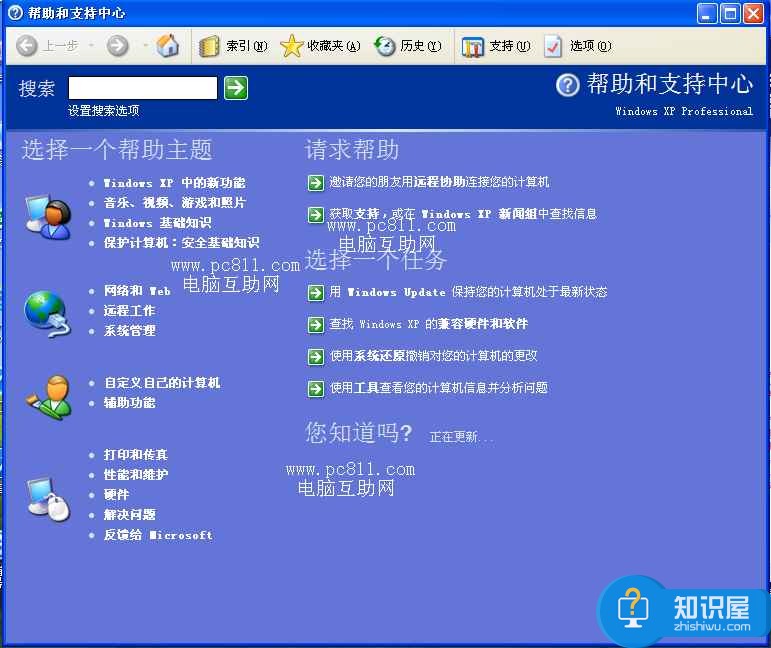
注:在打开一些程序上再按F1就可以打开相应程序的相关帮助文档。
需要说明的是一些网友下载的GHOST系统,可能是精简过的系统,可能是没有这个Windows系统自带的帮助文档的。
对于不能打开电脑的帮助和支持功能,我们可以使用到上面介绍的方法,希望能够对你有所帮助。
知识阅读
软件推荐
更多 >-
1
 一寸照片的尺寸是多少像素?一寸照片规格排版教程
一寸照片的尺寸是多少像素?一寸照片规格排版教程2016-05-30
-
2
新浪秒拍视频怎么下载?秒拍视频下载的方法教程
-
3
监控怎么安装?网络监控摄像头安装图文教程
-
4
电脑待机时间怎么设置 电脑没多久就进入待机状态
-
5
农行网银K宝密码忘了怎么办?农行网银K宝密码忘了的解决方法
-
6
手机淘宝怎么修改评价 手机淘宝修改评价方法
-
7
支付宝钱包、微信和手机QQ红包怎么用?为手机充话费、淘宝购物、买电影票
-
8
不认识的字怎么查,教你怎样查不认识的字
-
9
如何用QQ音乐下载歌到内存卡里面
-
10
2015年度哪款浏览器好用? 2015年上半年浏览器评测排行榜!